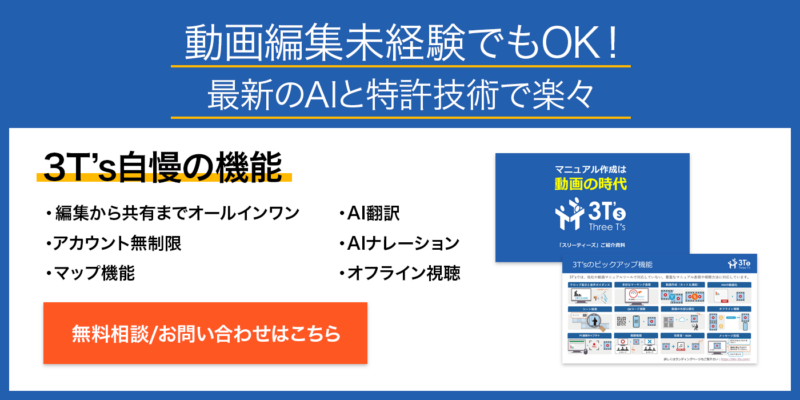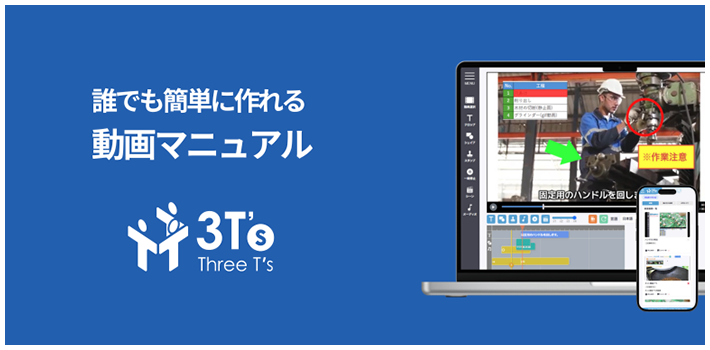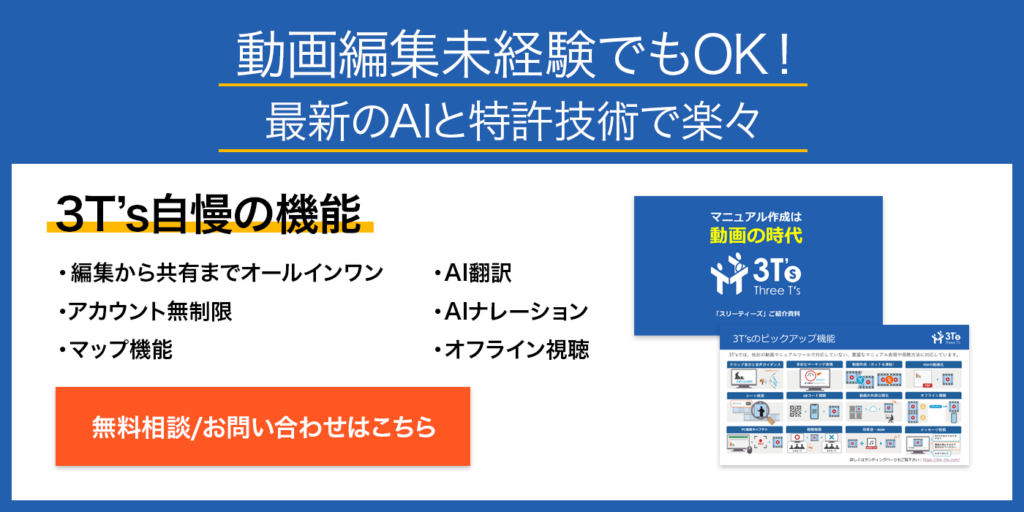2025/01/03
事務に役立つツール
【保存版】Wordでマニュアルを作成する完全ガイド

目次
Wordが選ばれる理由!マニュアル作成に最適な3つのメリット
Word(ワード)は初心者からプロまで幅広く使われている文書作成ツールです。その中でもマニュアル作成に最適な理由を3つご紹介します。
- 簡単操作で安心
直感的に使えるので、特別なスキルがなくてもマニュアルが作れます。 - テンプレートで時間短縮
Wordの豊富なテンプレートを活用すれば、作業効率がアップします。 - チーム作業に最適
簡単に共有・編集ができ、複数人での作業がスムーズに進行します。
これらの特徴により、Wordは効率的かつ高品質なマニュアル作成を実現するツールとして最適です。
失敗しないための準備!Wordでマニュアルを作る前にするべきこと
Wordでマニュアルを作成する際は、事前の準備が成功のカギを握ります。以下の3ステップを実践しましょう。
- ターゲットを明確に設定する
誰がマニュアルを読むのかを把握しましょう。読者に合わせたトーンや難易度で内容を作成することが重要です。 - 全体の構成を計画する
章やセクションを整理し、論理的で読みやすい流れを作りましょう。ポイントは、「基本から応用」へ進む順序です。 - 素材を用意しておく
スクリーンショットや図表、参考資料を揃えておくことで、制作作業がスムーズに進みます。画像の統一感も忘れずに!
これらの準備をしっかり行うことで、より完成度の高いマニュアルを効率的に作成できます。
簡単5ステップ!Wordでマニュアルを作成する基本の流れ
Wordを使ったマニュアル作成は、シンプルな手順で進めることができます。以下のステップを参考に、誰でも簡単に始められます。
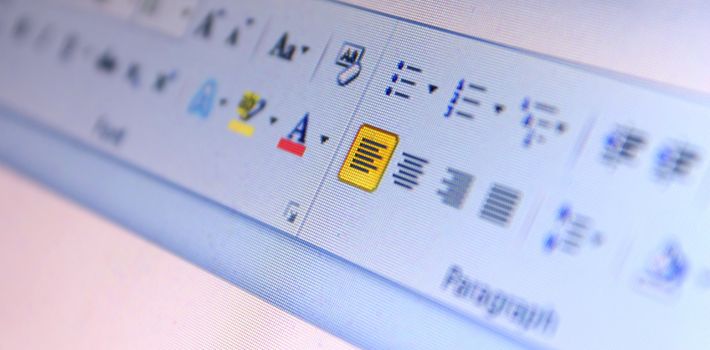
- 新規文書を作成
Wordを開いて「白紙の文書」を選択するか、目的に合ったテンプレートを活用します。 - 見出しを設定
「見出し1」や「見出し2」を適切に設定することで、文章の構造が分かりやすくなり、目次作成も簡単に行えます。 - 本文を入力
文章は短く簡潔にまとめ、箇条書きやリストを活用して視認性を高めましょう。 - 画像や図を挿入
スクリーンショットや図表を加えて、内容を分かりやすく補足します。「挿入」タブから簡単に追加可能です。 - 目次を作成
「参照」タブの目次機能を使えば、自動的に見やすい目次を生成できます。
これらを実践することで、初心者でもプロ並みのマニュアルが作れるようになります!
必見!見やすく美しいマニュアルに仕上げる5つのポイント
見た目の美しさも、効果的なマニュアル作成には欠かせません。Wordを活用して、洗練された仕上がりを目指しましょう。
- フォントは統一感が命
本文と見出しに同じフォントを使うと、プロフェッショナルな印象を与えられます。「游ゴシック」や「Calibri」など読みやすいフォントを選びましょう。 - 色使いはシンプルに
強調したい部分だけに色を使い、全体はシンプルにまとめます。配色は2〜3色に絞るとバランスが良くなります。 - 余白を効果的に使う
適度な余白を設けることで、読みやすさと見た目の整然感がアップします。 - リストで情報を整理
箇条書きや番号リストを活用して、情報を整理して伝えましょう。適切なアイコンも活用するとさらに効果的です。 - 画像とテキストのバランスを最適化
画像や図表を適切に配置し、テキストとのバランスを整えることで、視覚的な魅力が向上します。
これらのテクニックを取り入れることで、見た目も内容も洗練されたマニュアルを作成できます。
プロ級の仕上がりに!マニュアル完成前に必ずチェックしたい5つのポイント
Wordで作成したマニュアルをさらに洗練させるために、仕上げ段階で次のポイントを確認しましょう。
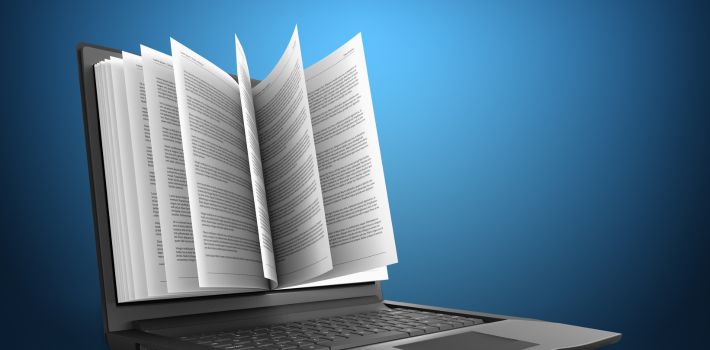
- 内容を見直して完成度を高める
誤字脱字や説明の漏れがないかをチェックし、手順の一貫性や正確さを最終確認します。 - 目次を正確に調整
目次が正しくリンクされているか、読みやすい構成になっているかを見直します。 - デザインを整える
レイアウト、フォント、余白を微調整し、全体的な美しさとバランスを整えます。 - 第三者の目で評価する
完成したマニュアルを他の人に読んでもらい、分かりやすさや改善点の意見をもらいましょう。 - PDF形式で保存して共有
最終的にPDF形式で保存することで、簡単に共有でき、デザインの崩れも防げます。
この最終確認を怠らず、プロフェッショナルな仕上がりを目指しましょう!
【保存版】Wordでマニュアルを作成する完全ガイド:まとめ
Wordでのマニュアル作成は、初心者からプロまで対応できる柔軟性が魅力です。以下の手順を実践することで、効率的かつ質の高いマニュアルを作成できます。
- Wordの活用メリットを理解
簡単な操作性や豊富なテンプレート、チーム作業に適した共有機能が魅力です。 - 事前準備を徹底する
ターゲット設定や構成計画、素材の準備を行うことで、スムーズな作業を実現します。 - 基本ステップで作成する
見出しの設定や目次の作成、画像や図表の挿入などの基本操作を順序立てて行いましょう。 - 見栄えを整える工夫をする
フォントや配色、余白の設定でデザイン性を向上させ、視覚的に美しいマニュアルに仕上げます。 - 仕上げでプロ品質に
内容の見直し、目次のチェック、第三者のフィードバックを取り入れることで、完成度を高めます。
最終的にはPDF形式で保存し、閲覧や印刷が簡単に行える形で共有するのがおすすめです。これらの手順を踏むことで、誰でもプロ並みのマニュアルが完成します。
Wordの機能を最大限に活用し、あなたの知識や経験を効率的に伝えるための一冊を作りましょう!
人気の記事はこちら
Posts by Topic
- 3T'sの特徴(9)
- AI(24)
- DX(25)
- LMS(1)
- セキュリティ(6)
- ビジネス(16)
- ビジネススキル(20)
- ヘルプ(1)
- マニュアル作成の基礎(16)
- メディア掲載(1)
- リスキリング(5)
- 事務に役立つツール(9)
- 動画マニュアル(121)
- 動画撮影(7)
- 動画編集(14)
- 動画編集アプリ(6)
- 外国人労働者(3)
- 導入事例(3)
- 技術継承(8)
- 新人教育(19)
- 未分類(3)
- 用語辞典(13)
- 社内教育(21)
おすすめ記事
- サイクルタイム・タクトタイム・リードタイムの違いは?製造現場の基本と短縮手順をやさしく解説|計測・ボトルネック特定・改善例まで
- 【2025年保存版】Microsoft Officeで簡単マニュアル作成術!EXCEL・PowerPoint・Word活用法
- AI翻訳×動画マニュアルでインバウンド対策を強化!3T’sが提供する最新ソリューションの魅力
- マニュアル作成は誰がするべきか?役割分担の最適解
- Z世代の心をつかむ!動画を活用した新人教育の最新手法
新着記事